
iPad'den Silinen Hatırlatıcılar Nasıl Kurtarılır? - 3 Kolay Yol

"Apple Hatırlatıcılar uygulamasından hatırlatıcılarımı yanlışlıkla sildim. Silinen hatırlatıcıları kurtarmanın bir yolu var mı?"
- Apple Topluluğu'ndan
iPad'inizde önemli bir hatırlatıcıyı yanlışlıkla mı sildiniz? Endişelenmeyin; yalnız değilsiniz. Birçok kullanıcı bu sorunla karşılaşıyor ve "Silinen Apple hatırlatıcıları kurtarılabilir mi?" diye merak ediyor. İyi haber şu ki, çoğu durumda silinen hatırlatıcıları çeşitli kanıtlanmış yöntemlerle kurtarabilirsiniz. Bu kılavuz, iPad'inizden silinen hatırlatıcıları adım adım nasıl kurtaracağınızı gösterecek. Gelin birlikte inceleyelim.
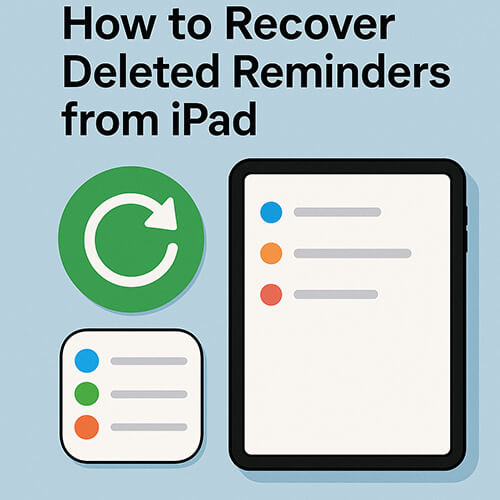
iPad'iniz iCloud ile senkronize edilmişse, silinen hatırlatıcılarınızın iCloud web sitesi üzerinden kurtarılma olasılığı yüksektir. Bu yöntem, son silme işlemleri (30 gün içinde) için en iyi sonucu verir ve iPad'inizin bağlı olmasını gerektirmez.
iCloud.com aracılığıyla iPad'den kaybolan hatırlatıcıları kurtarmanın yolu:
Adım 1. Bilgisayarınızın tarayıcısından www.icloud.com adresine gidin.
Adım 2. Apple kimliğiniz ve parolanızla giriş yapın.
Adım 3. Hesap adınıza > "Hesap Ayarları"na tıklayın.
Adım 4. "Gelişmiş" bölümüne gidin ve "Takvimleri ve Hatırlatıcıları Geri Yükle"ye tıklayın.

Adım 5. Mevcut yedeklemeler listesinden silme işleminden önceki bir sürümü seçin.
Adım 6. Kaybolan hatırlatıcıları kurtarmak için "Geri Yükle"ye tıklayın.
iPad'inizi iTunes (veya macOS Catalina ve sonraki sürümler için Finder) kullanarak bilgisayarınıza yedeklediyseniz , tüm yedeklemeyi kurtararak hatırlatıcılarınızı geri yükleyebilirsiniz. Bu, iPad hatırlatıcılarını kurtarmak için güvenilir bir yöntem olsa da, cihazınızdaki tüm mevcut verilerin üzerine yazacaktır. Devam etmeden önce mevcut verilerinizi yedeklediğinizden emin olun.
İşte iTunes yedeklemesinden iPad'de silinen hatırlatıcıları kurtarma yöntemi:
Adım 1. iPad’inizi USB kablosu kullanarak bilgisayara bağlayın.
Adım 2. Daha yeni bir Mac iTunes'u veya Finder'ı açın.
Adım 3. Göründüğünde iPad'inizi seçin.
Adım 4. "Özet" sekmesinin altında "Yedeklemeyi Geri Yükle"ye tıklayın.
Adım 5. Hatırlatıcılarınız silinmeden önce oluşturulmuş bir yedekleme seçin.
Adım 6. "Geri Yükle"ye tıklayın ve işlemin bitmesini bekleyin.

Geri kalan her şeyi silmeden yalnızca silinen hatırlatıcılarınızı kurtarmak mı istiyorsunuz? İşte tam bu noktada Coolmuster iPhone Data Recovery gibi üçüncü taraf araçlar devreye giriyor. Tüm iPad'inizi sıfırlamadan, iCloud yedeklemesinden silinen hatırlatıcıları seçerek geri yüklemenin güvenli ve kesin bir yolunu sunuyor.
iPhone Veri Kurtarma'nın Temel Özellikleri:
İşte iPhone Veri Kurtarma'yı kullanarak iPad'den silinen hatırlatıcıları geri yükleme yöntemi:
01 Yazılımı indirip başlatın ve "iCloud'dan Kurtar" modunu seçin. İstendiğinde iCloud hesabınıza giriş yapın. ( Not: İki faktörlü kimlik doğrulama gerekiyorsa, iOS cihazınıza gönderilen doğrulama kodunu girin ve devam etmek için "Doğrula"ya tıklayın.)

02 Geri yüklemek istediğiniz dosya türlerini seçin ve ardından hızlı taramayı başlatmak için "İleri" simgesine tıklayın. Bu, iCloud yedekleme dosyalarınız hakkında ayrıntılı bilgileri önizlemenize olanak tanır.

03 Taramanın ardından, silinen öğeleri önizlemek için kenar çubuğundaki "Hatırlatıcılar"a tıklayın. Kurtarmak istediğiniz hatırlatıcıları seçin ve bilgisayarınıza kaydetmek için "Bilgisayara Kurtar"a tıklayın.

Video Eğitimi:
S1. iCloud.com'da "Takvimleri ve Anımsatıcıları Geri Yükle" seçeneğini neden bulamıyorum?
En son iCloud güncellemesinde, önceki "Takvimleri ve Hatırlatıcıları Geri Yükle" özelliği basitleştirildi. Artık yalnızca "Takvimleri Geri Yükle" düğmesini göreceksiniz, ancak bu hem takvimlerinizi hem de hatırlatıcılarınızı kurtaracaktır. Bu seçeneği görmüyorsanız, bunun nedeni büyük olasılıkla iCloud hesabınızda yakın zamanda alınmış yedekleme bulunmamasıdır.
S2. iPad hatırlatıcıları iCloud ile senkronize olmuyorsa ne yapmalıyım?
iPad'inizin hatırlatıcılarının iCloud ile senkronize olmadığını fark ederseniz, aşağıdaki çözümleri deneyebilirsiniz:
S3. Gelecekte iPad'deki hatırlatıcıların kaybolmasını nasıl önleyebilirim?
Hatırlatıcıları kaybetmemek için cihazınızı düzenli olarak yedekleyebilirsiniz:
iPad'inizdeki hatırlatıcıları yanlışlıkla silmek, sonsuza dek silinecekleri anlamına gelmez. İster iCloud ister iTunes yedeklemesi kullanıyor olun, kaybolan verilerinizi kurtarmanın birkaç yolu vardır. Ancak, daha güvenli ve seçici bir yaklaşımı tercih eden kullanıcılar için Coolmuster iPhone Data Recovery şiddetle tavsiye edilir. Bu araç, iPad'inizdeki mevcut verilerin üzerine yazmadan iCloud yedeklemesinden silinen hatırlatıcıları kurtarmanıza olanak tanır ve bu da onu iPad hatırlatıcılarını kurtarmak için ideal bir çözüm haline getirir.
İlgili Makaleler:
iPad'i iCloud'dan Sıfırlayarak veya Sıfırlamadan Kolayca Nasıl Geri Yükleyebilirsiniz?
iPad Yedeklemeden Nasıl Geri Yüklenir? [Resmi ve Profesyonel Yollar]
iCloud'dan Kalıcı Olarak Silinen Dosyalar Nasıl Kurtarılır? [2 Kanıtlanmış Yöntem]
[3 Yol] iCloud'dan Kalıcı Olarak Silinen Fotoğraflar Nasıl Kurtarılır?





